| ЦЕЛЬ РАБОТЫ |
| | На практике познакомиться с основами работы RDP и Teamviewer. | |
| |
| | Технология удаленных рабочих столов обрела широкое распространение еще во времена телефонных модемов, поэтому неудивительно, что скорость передачи данных оптимизирована настолько, что для современных скоростных соединений работа практически неотличима от использования локального компьютера. Даже просмотр видео, запущенного на сервере в сессии удаленного рабочего стола при высокой скорости соединения зачастую не является ограничением для технологии RDP (Remote Desktop Protocol) и отличается от запущенного локально лишь меньшей плавностью перемещений окон. Сам же процесс работы (навигация, запуск приложений, администрирование) организованы так, что от сервера к клиентскому компьютеру передается лишь минимальная часть данных: координаты окна, имена файлов, небольшие участки изменений на экране, а все визуальные эффекты воссоздаются на клиентском компьютере из минимума полученной информации, что позволяет комфортно работать даже на очень медленном канале мобильного интернета. | |
| ЧТО ТАКОЕ RDP? |
| | RDP (англ. Remote Desktop Protocol) — протокол удалённого рабочего стола. Особенности: · Поддержка 32-битного цвета; · Звук с удалённого ПК переадресовывается и воспроизводится на локальном компьютере; · Позволяет подключать локальные ресурсы к удалённой машине (mapping); · Позволяет использовать локальный или сетевой принтеры на удалённом ПК; · Позволяет приложениям, выполняющимся в пределах текущего сеанса, обращаться к локальным последовательным и параллельным портам; · Можно обмениваться информацией через буфер обмена. | |
| ЧТО ТАКОЕ TEAMVIEWER? |
| | TeamViewer –– пакет программного обеспечения для удалённого контроля компьютеров, обмена файлами между управляющей и управляемой машинами, видеосвязи и веб-конференций. TeamViewer работает на операционных системах Windows, Mac OS X, Linux, iOS и Android. TeamViewer может работать с инсталляцией или без неё — в последнем случае программа работает без администраторских прав доступа. Для установления связи TeamViewer должен быть запущен на обеих машинах. При запуске TeamViewer генерируется ID компьютера и пароль. Чтобы установить связь между компьютерами, клиент-оператор должен связаться с удаленным оператором и узнать его логин и пароль, а затем ввести их в клиент-TeamViewer. TeamViewer также может установить связь с удалённым компьютером, используя браузер с технологией Flash. | |
| ЗАДАНИЕ НА ЛАБОРАТОРНУЮ РАБОТУ |
| | - Установка и настройка Windows 7;
- Настройка RDP;
- Установка и настройка TeamViewer.
| |
| ХОД ВЫПОЛНЕНИЯ РАБОТЫ |
| | 1) Прежде всего, нужно создать виртуальную машину и установить на нее операционную систему Windows 7 или воспользоваться реальной установленной на ПК системой. 2) После этого можно приступить к настройке RDP. Для этого необходимо отключить брандмауэр Windows, затем нажимать «Пуск», правой кнопкой мыши на «Компьютер» и выбрать «свойства» (рис. 1). 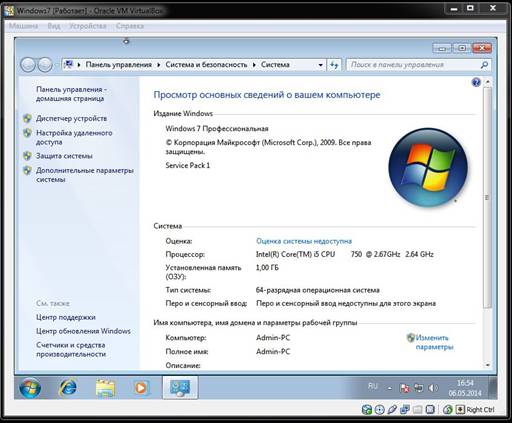 Рисунок 1. Настройка RDP. 3) Выбрать «Настройка удаленного доступа» и выбрать пункт «Разрешать подключения от компьютеров с любой версией удаленного рабочего стола (опаснее)» (рис. 2). Рисунок 1. Настройка RDP. 3) Выбрать «Настройка удаленного доступа» и выбрать пункт «Разрешать подключения от компьютеров с любой версией удаленного рабочего стола (опаснее)» (рис. 2). 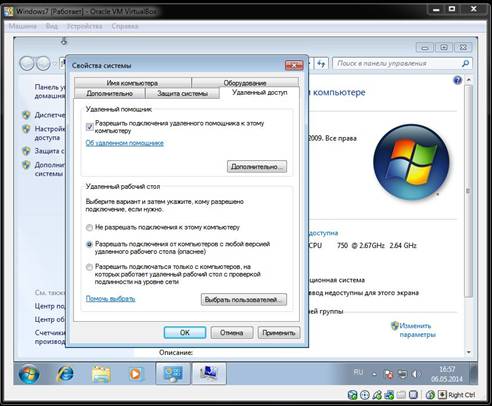 Рисунок 2. Настройка RDP. 3) Теперь можно зайти на этот рабочий стол через другую операционную систему. Для этого необходимо на другой системе нажать на кнопку «Пуск» и запустить «Подключение к удаленному рабочему столу»(рис. 3). Рисунок 2. Настройка RDP. 3) Теперь можно зайти на этот рабочий стол через другую операционную систему. Для этого необходимо на другой системе нажать на кнопку «Пуск» и запустить «Подключение к удаленному рабочему столу»(рис. 3). 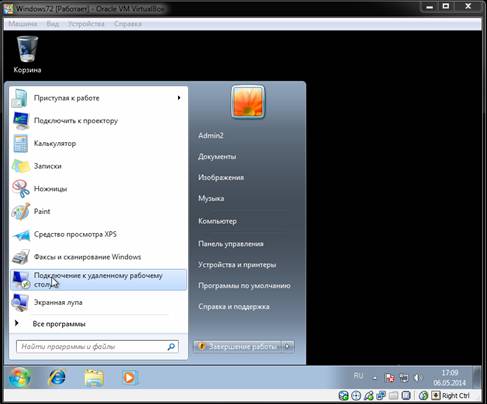 Рисунок 3. Настройка RDP. 4) Вводим IP-адрес в поле «Компьютер» и нажимаем «Подключить» (рис. 4). Вы подключитесь к удаленному рабочему столу (рис. 5). Рисунок 3. Настройка RDP. 4) Вводим IP-адрес в поле «Компьютер» и нажимаем «Подключить» (рис. 4). Вы подключитесь к удаленному рабочему столу (рис. 5). 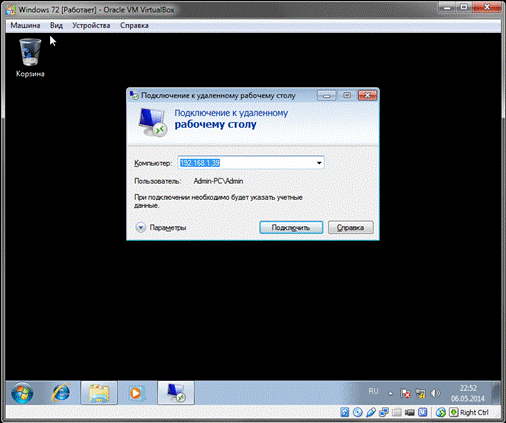 Рисунок 4. Настройка RDP. Рисунок 4. Настройка RDP. 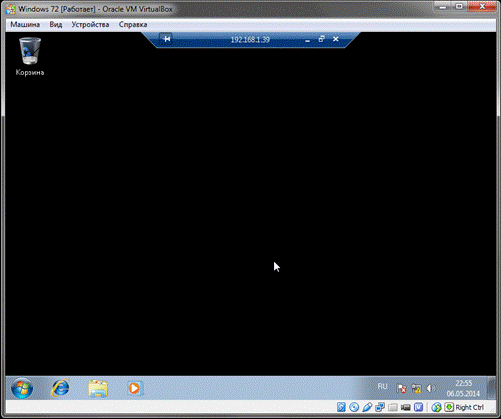 Рисунок 5. Настройка RDP. 5) Далее необходимо скачать TeamViewer с официального сайтаTeamViewer. Запускаем, в установочном окне выбираем пункт«Установить» и «Личное/некоммерческое использование». Нажимаем«Принять-запустить» (рис. 6). Рисунок 5. Настройка RDP. 5) Далее необходимо скачать TeamViewer с официального сайтаTeamViewer. Запускаем, в установочном окне выбираем пункт«Установить» и «Личное/некоммерческое использование». Нажимаем«Принять-запустить» (рис. 6). 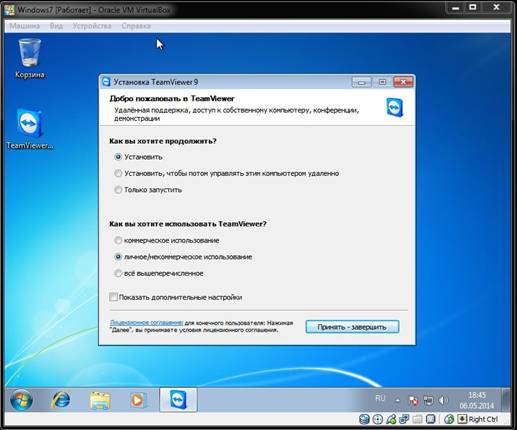 Рисунок 6. Установка и настройка TeamViewer. 6) Запускаем через ярлык на рабочем столе. Для подключения к удаленному компьютеру необходимо знать ID партнёра и пароль. ВводимID партнёра и нажимаем кнопку подключится к партнёру (рис. 7). В результате получаем контроль над удаленным компьютером (рис. 8). Рисунок 6. Установка и настройка TeamViewer. 6) Запускаем через ярлык на рабочем столе. Для подключения к удаленному компьютеру необходимо знать ID партнёра и пароль. ВводимID партнёра и нажимаем кнопку подключится к партнёру (рис. 7). В результате получаем контроль над удаленным компьютером (рис. 8). 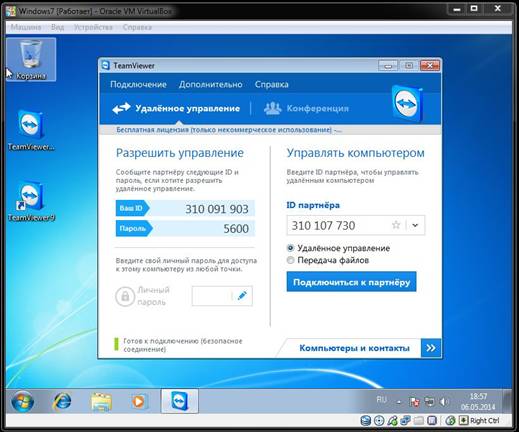 Рисунок 7. Установка и настройка TeamViewer. Рисунок 7. Установка и настройка TeamViewer. 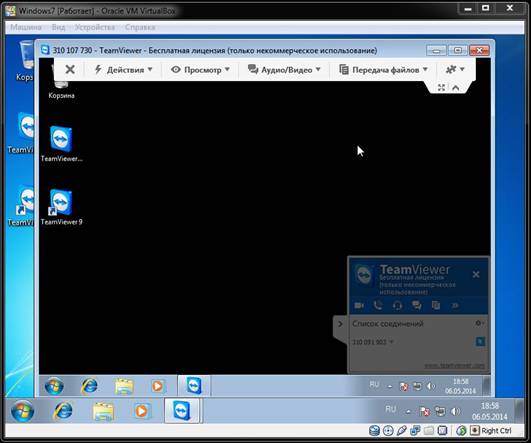 Рисунок 8. Установка и настройка TeamViewer. Рисунок 8. Установка и настройка TeamViewer. | |
| |
| | | |
| КОНТРОЛЬНЫЕ ВОПРОСЫ |
| | 1) Как расшифровывается RDP? 2) Что такое RDP? 3) Что такое TeamViewer? 4) Зачем нужны программы удаленного доступа? 5) Какие еще существуют программы удаленного дступа? | |
Наши рекомендации
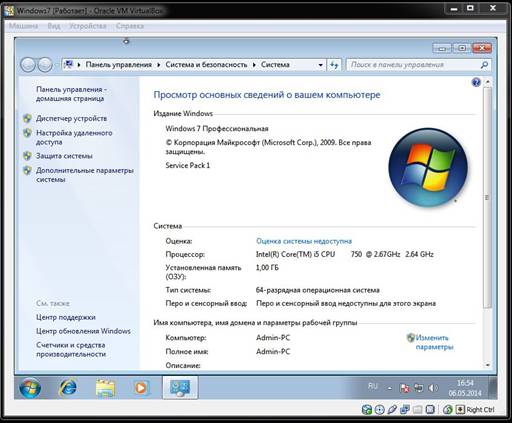 Рисунок 1. Настройка RDP. 3) Выбрать «Настройка удаленного доступа» и выбрать пункт «Разрешать подключения от компьютеров с любой версией удаленного рабочего стола (опаснее)» (рис. 2).
Рисунок 1. Настройка RDP. 3) Выбрать «Настройка удаленного доступа» и выбрать пункт «Разрешать подключения от компьютеров с любой версией удаленного рабочего стола (опаснее)» (рис. 2). 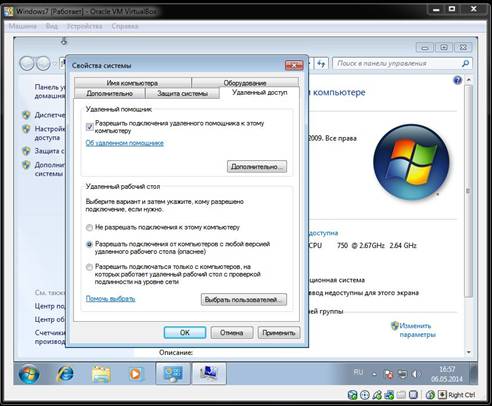 Рисунок 2. Настройка RDP. 3) Теперь можно зайти на этот рабочий стол через другую операционную систему. Для этого необходимо на другой системе нажать на кнопку «Пуск» и запустить «Подключение к удаленному рабочему столу»(рис. 3).
Рисунок 2. Настройка RDP. 3) Теперь можно зайти на этот рабочий стол через другую операционную систему. Для этого необходимо на другой системе нажать на кнопку «Пуск» и запустить «Подключение к удаленному рабочему столу»(рис. 3). 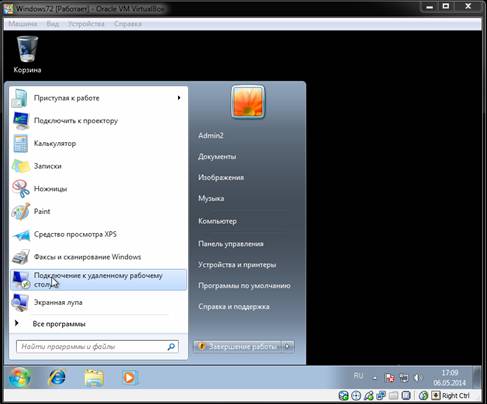 Рисунок 3. Настройка RDP. 4) Вводим IP-адрес в поле «Компьютер» и нажимаем «Подключить» (рис. 4). Вы подключитесь к удаленному рабочему столу (рис. 5).
Рисунок 3. Настройка RDP. 4) Вводим IP-адрес в поле «Компьютер» и нажимаем «Подключить» (рис. 4). Вы подключитесь к удаленному рабочему столу (рис. 5). 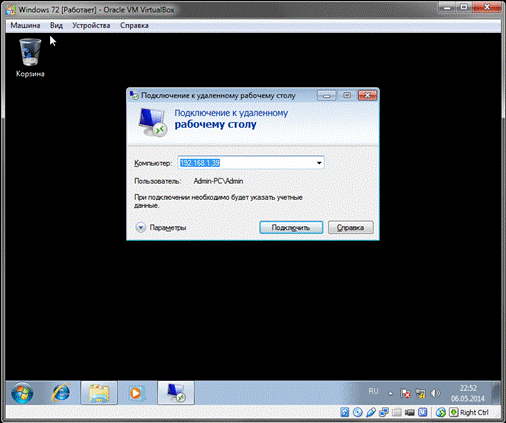 Рисунок 4. Настройка RDP.
Рисунок 4. Настройка RDP. 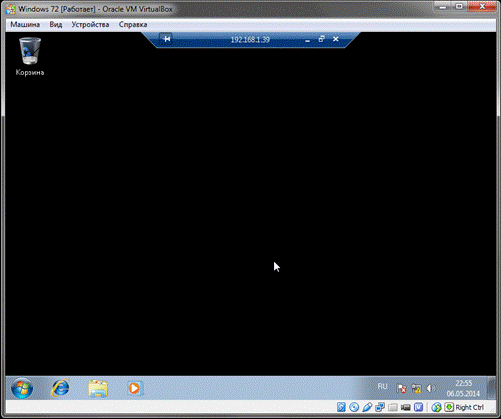 Рисунок 5. Настройка RDP. 5) Далее необходимо скачать TeamViewer с официального сайтаTeamViewer. Запускаем, в установочном окне выбираем пункт«Установить» и «Личное/некоммерческое использование». Нажимаем«Принять-запустить» (рис. 6).
Рисунок 5. Настройка RDP. 5) Далее необходимо скачать TeamViewer с официального сайтаTeamViewer. Запускаем, в установочном окне выбираем пункт«Установить» и «Личное/некоммерческое использование». Нажимаем«Принять-запустить» (рис. 6). 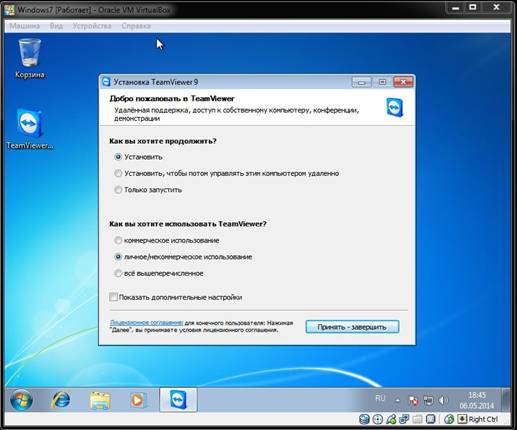 Рисунок 6. Установка и настройка TeamViewer. 6) Запускаем через ярлык на рабочем столе. Для подключения к удаленному компьютеру необходимо знать ID партнёра и пароль. ВводимID партнёра и нажимаем кнопку подключится к партнёру (рис. 7). В результате получаем контроль над удаленным компьютером (рис. 8).
Рисунок 6. Установка и настройка TeamViewer. 6) Запускаем через ярлык на рабочем столе. Для подключения к удаленному компьютеру необходимо знать ID партнёра и пароль. ВводимID партнёра и нажимаем кнопку подключится к партнёру (рис. 7). В результате получаем контроль над удаленным компьютером (рис. 8). 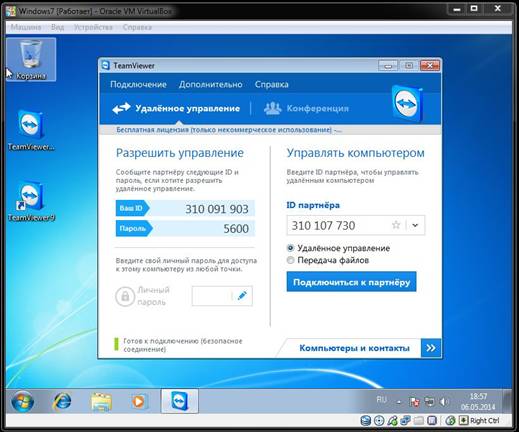 Рисунок 7. Установка и настройка TeamViewer.
Рисунок 7. Установка и настройка TeamViewer. 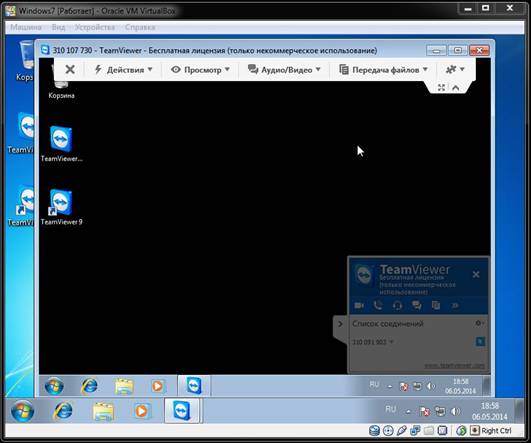 Рисунок 8. Установка и настройка TeamViewer.
Рисунок 8. Установка и настройка TeamViewer. 